应用图标怎么换 Windows10系统修改应用程序图标方法
更新时间:2024-08-20 09:42:02作者:xtyang
在Windows10系统中,有时我们可能会对某些应用程序的图标不太满意,想要进行更换,如何修改应用程序的图标呢?其实很简单,只需要通过更改应用的图标属性或者使用第三方软件来实现。在本文中我们将介绍如何通过这两种方法来修改Windows10系统中应用程序的图标,让你的桌面更加个性化和美观。
步骤如下:
1.右键点击桌面上的应用程序,点击“属性”。打开应用程序属性。
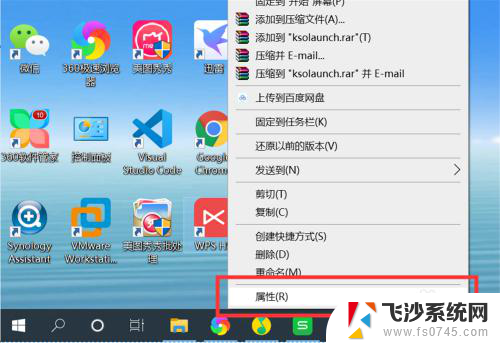
2.点击“快捷方式”选项下的“更改图标”,打开更改图标界面。
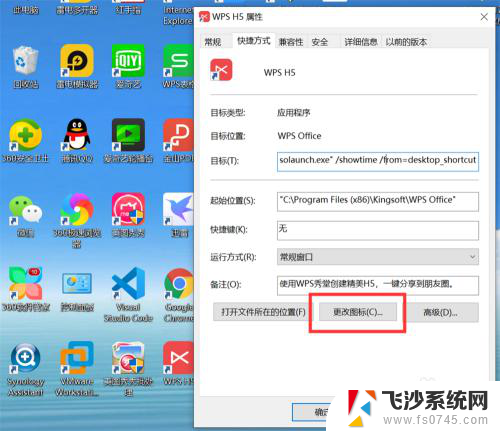
3.可以从系统预设的图标列表中选择一个图标作为应用程序的新图标。
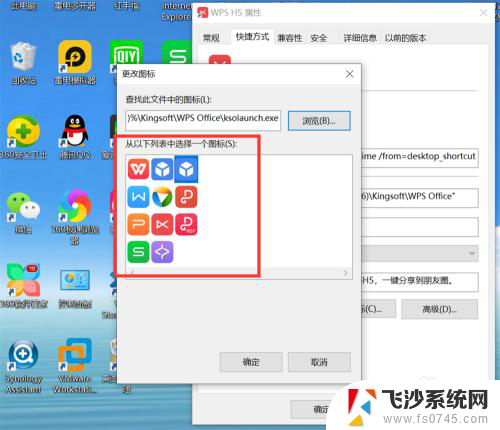
4.也可以从电脑上选择一个自定义的图标。点击“浏览”,打开选择图标对话框。
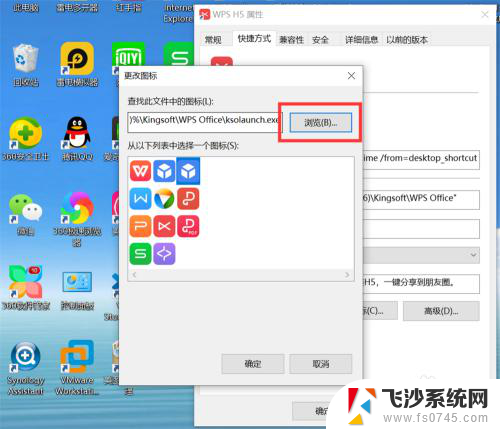
5.从电脑上选择一个自定义图标。
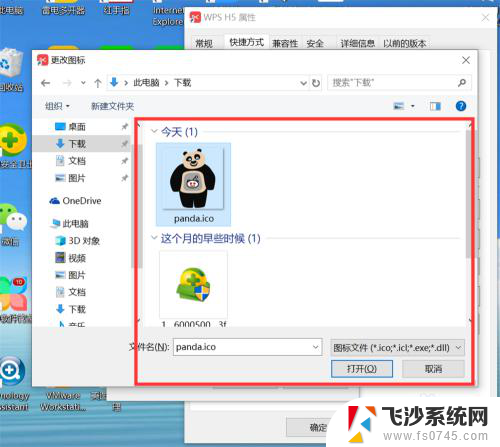
6.点击“确定”,应用程序图标就修改为新的图标了。
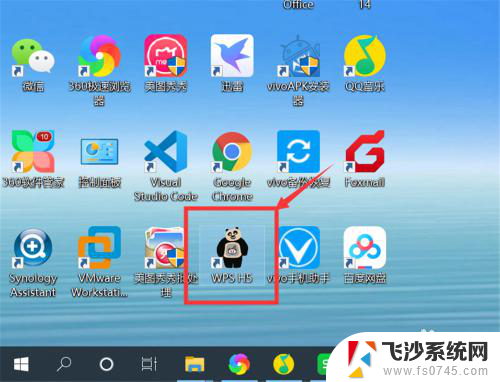
以上是应用图标更换的全部内容,如果还有不清楚的用户,可以参考以上小编的步骤进行操作,希望能对大家有所帮助。
应用图标怎么换 Windows10系统修改应用程序图标方法相关教程
-
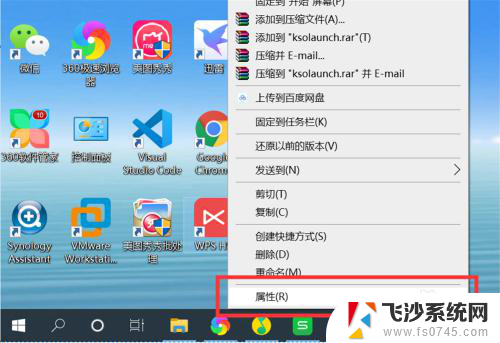 怎么修改程序图标 Windows10系统应用程序图标修改方法
怎么修改程序图标 Windows10系统应用程序图标修改方法2023-11-26
-
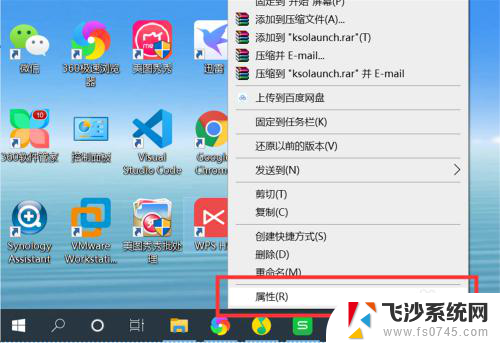 怎么改电脑应用的图标 Windows10系统修改应用程序图标教程
怎么改电脑应用的图标 Windows10系统修改应用程序图标教程2024-03-19
-
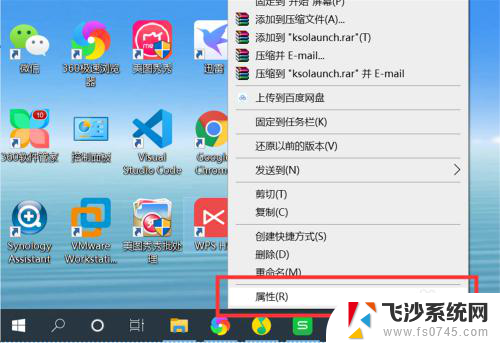 如何设置应用图标 Windows10系统修改应用程序图标方法
如何设置应用图标 Windows10系统修改应用程序图标方法2024-05-24
-
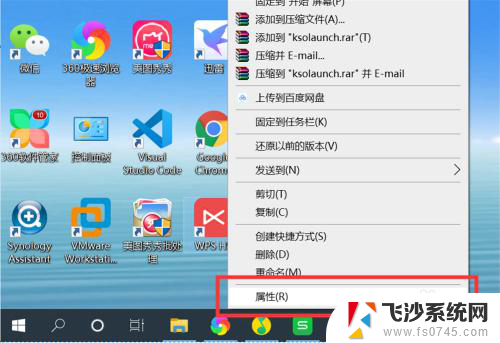 怎样换应用图标 Windows10系统怎么改变应用程序的图标
怎样换应用图标 Windows10系统怎么改变应用程序的图标2024-02-19
- 如何改变应用的图标 Windows10系统修改应用程序图标的步骤
- 怎样设置应用图标 如何在Windows10系统中修改应用程序的图标
- 电脑鼠标点桌面图标没反应 win10系统电脑点击桌面图标打不开程序怎么处理
- windows10怎么调整图标和字体大小 Win10系统桌面图标文字大小修改方法
- 添加图标到桌面 win10如何将应用软件图标添加到桌面
- 桌面图标点不动,没反应 Win10系统桌面图标点击没有反应怎么解决
- win8.1开始菜单改win10 Windows 8.1 升级到 Windows 10
- 文件:\windows\system32\drivers Win10系统C盘drivers文件夹可以清理吗
- windows10移动硬盘在电脑上不显示怎么办 移动硬盘插上电脑没有反应怎么办
- windows缓存清理 如何清理Win10系统缓存
- win10怎么调电脑屏幕亮度 Win10笔记本怎样调整屏幕亮度
- 苹果手机可以连接联想蓝牙吗 苹果手机WIN10联想笔记本蓝牙配对教程
win10系统教程推荐
- 1 苹果手机可以连接联想蓝牙吗 苹果手机WIN10联想笔记本蓝牙配对教程
- 2 win10手机连接可以卸载吗 Win10手机助手怎么卸载
- 3 win10里此电脑的文档文件夹怎么删掉 笔记本文件删除方法
- 4 win10怎么看windows激活码 Win10系统激活密钥如何查看
- 5 电脑键盘如何选择输入法 Win10输入法切换
- 6 电脑调节亮度没有反应什么原因 Win10屏幕亮度调节无效
- 7 电脑锁屏解锁后要按窗口件才能正常运行 Win10锁屏后程序继续运行设置方法
- 8 win10家庭版密钥可以用几次 正版Windows10激活码多少次可以使用
- 9 win10系统永久激活查询 如何查看Windows10是否已经永久激活
- 10 win10家庭中文版打不开组策略 Win10家庭版组策略无法启用怎么办